Integrar Video Cloud con HubSpot mediante las API REST
El módulo Campaign permite a Video Cloud sincronizar los datos de visualización de Brightcove Players con HubSpot. Una vez en HubSpot, estos datos se pueden utilizar para segmentación, lógica de campañas, informes, puntuación de clientes potenciales y personalización de comunicaciones.
Hay dos opciones para integrar Video Cloud con HubSpot:
- Usando el método estándar (API REST) - Con este método, Campaign solo hará un seguimiento de los datos de visualización de espectadores conocidos. De forma predeterminada, los formularios de clientes potenciales solo se mostrarán a espectadores desconocidos. Este método se trata en este tema.
- Uso del alto volumen (del lado del cliente API) método - Con este método, Campaign hará un seguimiento de los datos de visualización de todos los espectadores. Para obtener información sobre este tipo de integración, consulte Integrar Video Cloud con HubSpot mediante las API del lado del cliente.
La integración del módulo Campaign con HubSpot consta de dos componentes principales:
- Un complemento de Brightcove Player para permitir el seguimiento de los datos de vistas de video
- Un proceso de sincronización para enviar datos de seguimiento desde Video Cloud a HubSpot
Requisitos
Para usar el módulo Campaña con HubSpot, debes:
- Tener una cuenta de HubSpot
- Tener una cuenta de Video Cloud profesional o empresarial
- Habilite el módulo Campaña para su cuenta enviando la información requerida en la pantalla de presentación inicial que aparece cuando abre el módulo Campaña
- Haga clic en el contrato de servicio la primera vez que utilice el módulo.
- Utilice el código de publicación Advanced Embed (in-page) cuando publique su reproductor; El código de publicación de incrustación estándar (iframe) no funcionará ya que el complemento se ejecutará dentro de un iframe y, por lo tanto, no podrá acceder a ningún parámetro de URL de la página principal y es posible que no obtenga las cookies correctas.
Características
Algunas de las características clave de la integración de Video Cloud - HubSpot son:
- Formularios de clientes potenciales - Crea formularios de HubSpot que aparecerán automáticamente a medida que los espectadores vean videos. Para obtener información, consulte Creación de formularios de clientes potenciales personalizados para HubSpot.
- Formato de datos: la visualización de datos se entrega como un tipo de evento de línea de tiempo personalizado. Los datos que se replican en HubSpot son los siguientes:
- Nombre del vídeo
- ID de vídeo
- ID de cuenta (Video Cloud)
- URL de la página (URL de la página de referencia)
- ID de jugador (reproductor de Video Cloud)
- % Watched (25%, 50%, 75%, 95%)
- Transferencia de datos: la visualización de datos se envía a HubSpot mediante un proceso automatizado; sin embargo, algunos informes de la plataforma de HubSpot pueden tardar algún tiempo en actualizarse
- Retención de datos - Los datos recopilados se pueden retener opcionalmente en Video Cloud hasta por 1 mes
Configuración de la conexión
Siga estos pasos para configurar la conexión entre Video Cloud y HubSpot.
Establecimiento de la conexión entre Video Cloud y HubSpot
- Abre el Campaña módulo.
- En la barra de navegación izquierda, haga clic en Conexiones de datos.
- Haga clic en .
- Seleccione HubSpot como la integración.
- (Opcional) Ingrese un Nombre de la conexión.
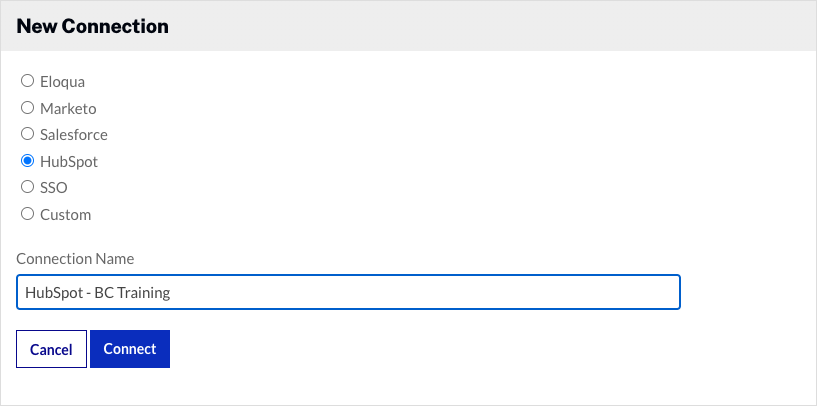
- Hacer clic .
- Seleccione Estándar (API REST) y, a continuación, haga clic en .
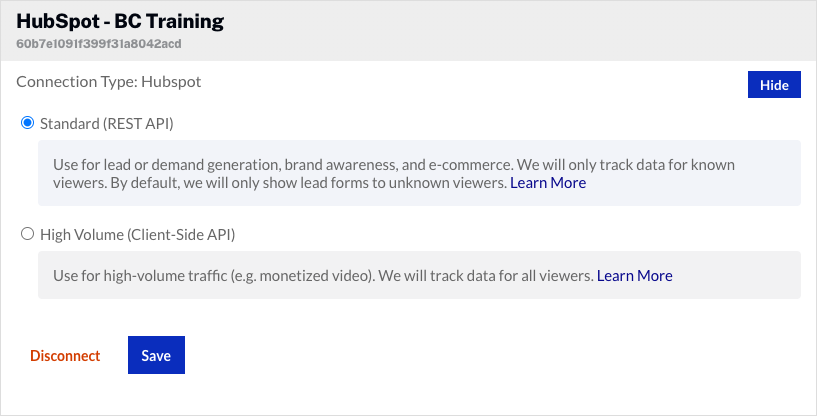
- Haz clic en .
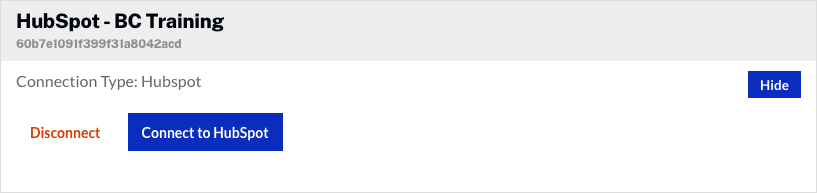
- Se te pedirá que inicies sesión en HubSpot. Introduzca su dirección de correo electrónico y contraseña. Haz clic en Iniciar sesión.
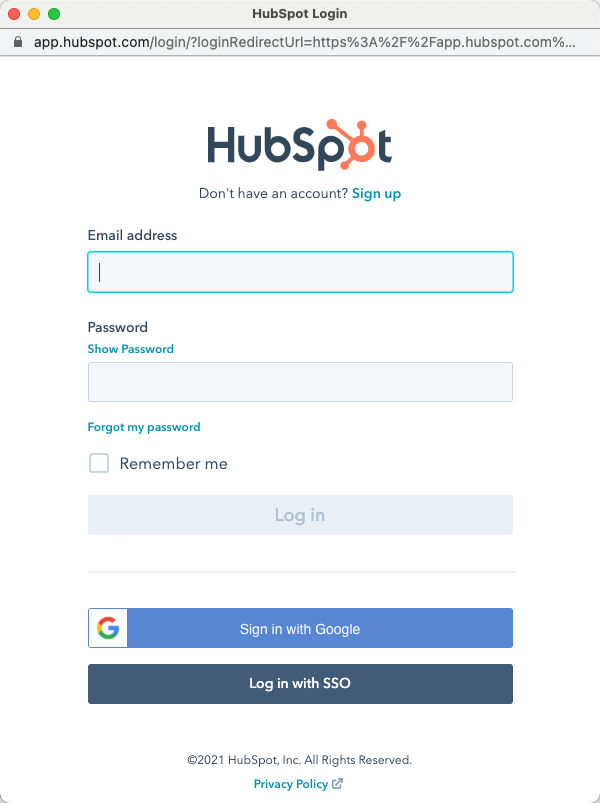
- Si el inicio de sesión es exitoso, se le pedirá que seleccione una cuenta. Hacer clic Elige cuenta.
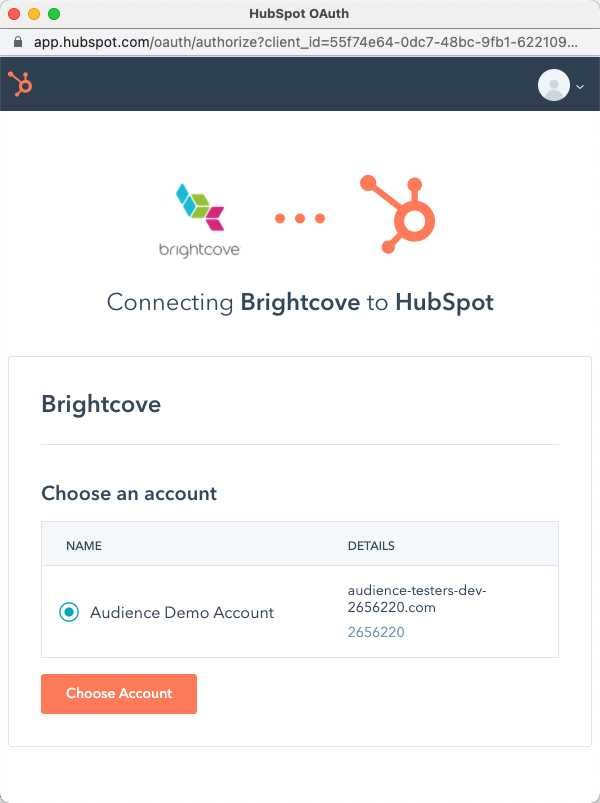
La conexión de Video Cloud a HubSpot ahora está configurada y lista para usar.
Configurar la integración
Una vez realizada la conexión de Video Cloud a HubSpot, puede configurar la integración. Hacer clic Información de la cuenta de HubSpot para mostrar la información de la cuenta de HubSpot conectada.
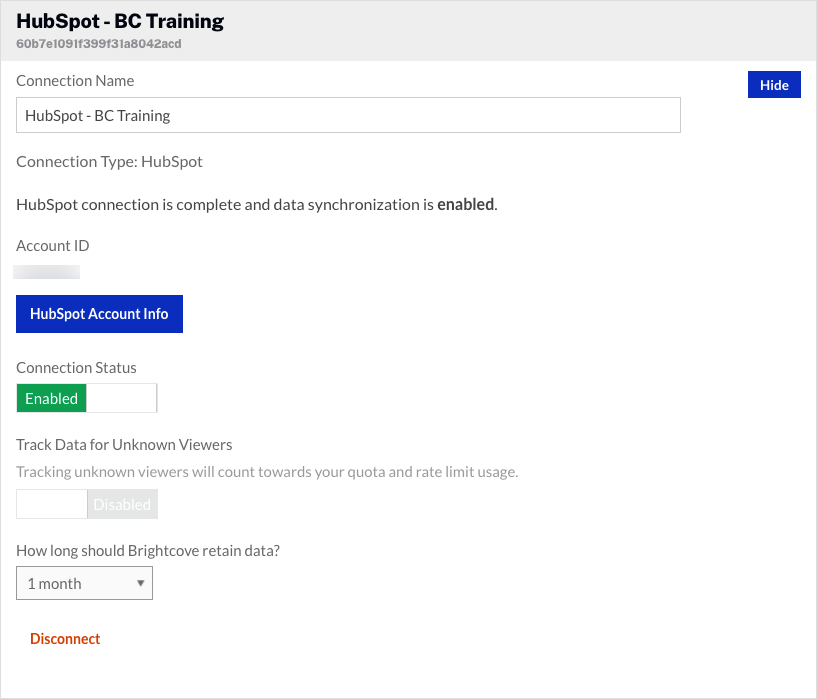
- De forma predeterminada, el estado de la conexión estará habilitado. La Estado de conexión determina si los datos de participación de video de Video Cloud se envían a HubSpot.
- Habilitado: los datos se recopilan y se enviarán a HubSpot
- Deshabilitado: no se recopilan datos (la integración está deshabilitada)
- Por defecto, Seguimiento de datos para espectadores desconocidos se establecerá en Discapacitado. Habilitar esta opción hará un seguimiento de los datos de los usuarios desconocidos. Los datos se conservarán según la política de retención de datos seleccionada. Si la retención de datos se establece en Sin retención, este campo no se muestra.
- Seleccione una política de retención de datos. La política de retención de datos determina cuánto tiempo se conservarán los datos de visualización y los datos del formulario de cliente potencial (si utiliza un formulario de cliente potencial de la campaña) en su cuenta de Video Cloud. Retener datos en Video Cloud le permite recuperarse de sincronizaciones interrumpidas. Además, Campaign continuará reintentando eventos que no se sincronizan (generalmente porque el espectador no es un contacto conocido en el momento en que vio un video) hasta que el evento supere el período de retención de datos. Debe ajustar la configuración de retención de acuerdo con su política de privacidad. - no es necesario conservar ningún dato de usuario en Video Cloud. Los datos se eliminarán después del período de retención de datos.
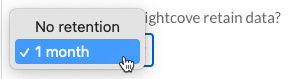
Para eliminar la integración con HubSpot, haz clic en . El módulo Campaña admite múltiples conexiones a plataformas de marketing. Hacer clic para configurar integraciones adicionales.
Verificando la integración
Cuando la integración esté configurada, prueba la integración para confirmar que los datos de visualización de video se envían a HubSpot. Para obtener información sobre cómo verificar la integración, consulte el Guía de pruebas de integración de la API REST de HubSpot.
Creación de un reproductor habilitado para campaña
Los datos de interacción con el video solo se enviarán a HubSpot cuando uses un reproductor de video habilitado para campañas. Para obtener información sobre cómo crear un Brightcove Player habilitado para la campaña, consulte Creación de un jugador habilitado para campaña.
Pasando una identificación de seguimiento
El módulo Campaña admite la capacidad de pasar un valor de ID de seguimiento a HubSpot. El ID de seguimiento se puede utilizar para realizar un seguimiento de un ID de campaña, por ejemplo. El ID de seguimiento se puede agregar a la URL que muestra el reproductor habilitado para la campaña o agregarse al código de inserción del reproductor.
- Ejemplo: Anexado a la URL
http://www.myurl.com/video.html?bctrackingid = 12345
- Ejemplo: Agregado al código de inserción del jugador
<video data-video-id = "6033402539001"
cuenta-datos = "1486906377"
data-player = "predeterminado"
data-embed = "predeterminado"
id-aplicación-datos
class = "video-js"
data-bc-trackingid = "12345"
controls></video>
<script src = "// players.brightcove.net/1486906377/default_default/index.min.js"> </script>
Luego, Campaign pasará el valor a HubSpot como otro campo sincronizado.
Identificación de espectadores
Para que se produzca el seguimiento del espectador, se puede realizar el seguimiento del espectador de dos formas:
- Parámetro de URL - La dirección de correo electrónico del usuario se puede pasar en un bcemail Parámetro de URL en la página que muestra el video. Para obtener más información y un ejemplo, consulte Cómo el módulo de campaña identifica a los espectadores.
- Cookie de HubSpot - Cuando se carga el reproductor, Campaign busca si el usuario ya ha recibido una cookie de HubSpot. Si es así, Campaign le preguntará a HubSpot si sabe quién es el usuario a través del valor de la cookie. Si HubSpot devuelve un contacto, Campaign asociará todos los datos de visualización con ese usuario.
Un escenario posible es crear páginas de destino de video con una URL que se haya generado de forma única con fines de seguimiento. El módulo Campaña utilizará el parámetro de URL para buscar el usuario del lado del servidor y sincronizar los datos de visualización.
Para que el reproductor / complemento lea los parámetros de URL, se debe usar el código de publicación de inserción avanzada (en la página). El código de publicación de incrustación estándar (iframe) no funcionará ya que el complemento se ejecutará dentro de un iframe y, por lo tanto, no podrá acceder a la URL de la página principal que tiene el parámetro.
Nota sobre espectadores desconocidos
Cuando se carga un reproductor, Campaign intentará inmediatamente buscar al espectador a través del GUID basado en cookies. Si aparecen como desconocidos, esa respuesta se almacena en caché durante al menos una semana. Incluso si el espectador completa un formulario, cualquier recarga de la página aún devolverá un estado de espectador desconocido debido a la capa de almacenamiento en caché de la campaña.
